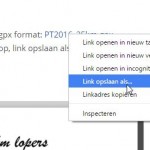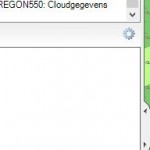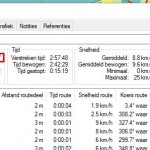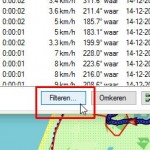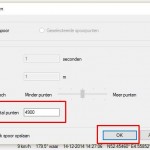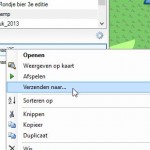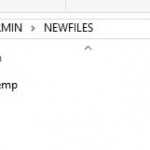De Fenix 3 heeft veel mogelijkheden.
Ook is het mogelijk om tracks te laden. Je kan met deze tracks navigeren.
Wel zit er een beperking aan het aantal trackpunten, veilig is maximaal 5000 punten per track te laden.
De afwezigheid van een kaart word soms als negatief ervaren echter is het voorzien van een hoog resolutie kleurenscherm. Daarmee komt de track beter tot zijn recht dan bij een Fenix2 met kaart.
Hieronder de stappen om een track te laden. ( Als voorbeeld gebruiken we de Pierewaai trail )
| Download de via een website. Of teken zelf een een track in basecamp. |
|
| Open de track in Basecamp. ( www.garmin.com/basecamp)
( Bestand > importeren ) |
|
| Omdat we maximaal 5000 punten willen per track moeten we deze filteren. Dubbelklik op track > je kan nu zien hoeveel trackpunten er gebruikt zijn.In dit voorbeeld zijn het er 7757. |
|
| Klik nu onderin op “filter” | |
| Stel nu het maximale aantal trackpunten in.
Klik nu op OK. |
|
| Basecamp filtert nu het aantal trackpunten. In het voorbeeld worden het er 411.
Dat zijn er veel minder dan het opgegeven aantal. Toch wijk de track nauwelijk af. |
|
| Je kan zien dat de track nu weinig afwijkt. Wil je trackpunten toevoegen/ vernaderen bekijk dan de Basecamp instructie. |
|
| Klik met de rechtermuisknop op de track die je wil verzenden. Klik nu op “verzenden naar….” . |
|
| Selecteer nu het gewenste toestel. | |
| De track word nu als temp.gpx in de “new files” folder. ( Het kan zijn dat de map verborgen is op je computer/ toestel) Wil je meerdere tracks laden? Selecteer deze dan eerst in basecamp, anders word de temp.gpx overschreven en heb je alleen de laatste track op je toestel. |
|
| Koppel nu het toestel los van de computer. Wacht rustig tot het toestel is opgestart. Houd de menu knop ingedrukt. ( Linker middelste knop) |
|
| Scroll naar beneden en selecteer navigatie / Navigation en druk op enter ( rechtsboven) | |
| Selecteer nu Koersen/ Courses en druk op enter. | |
| Selecteer de gewenste track en druk op enter. | |
| Selecteer nu ” start koers/ Do course” en druk op enter. | |
| Selecteer nu de gewenste activiteit. ( waarschijnlijk hardlopen of boslopen ) Druk nu op enter. |
|
| Wacht op GPS ontvangst en druk op enter. | |
| Volg de pijl om te navigeren. | |
| Wil je andere datavelden gebruiken dan kan je met de op/ neer knoppen scrollen. Op ieder pagina verschijnt een kleine pijl om de juiste richting te kunnen zien |
|
| Veel loop plezier. |
Op sommige websites kan je kiezen hoeveel trackpunten je maximaal wil downloaden. Dat is makkelijker en scheelt een paar stappen in de handleiding.
.